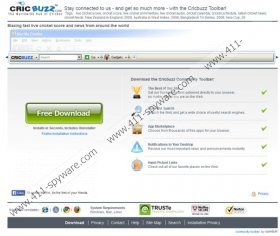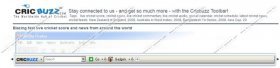CricBuzz Toolbar - Anleitung zum Entfernen
CricBuzz Toolbar ist ein Conduit -Anwendung, die Sie bequem Verbindungen zu den populären Webseiten cricbuzz.com und facebook.com sowie auf bestimmte online-Gadgets, einschließlich Taschenrechner oder Sudoku verspricht. Es ist wichtig zu beachten, dass die Symbolleiste auch die Suchmaschine search.conduit.com fördert. Wenn Sie nicht wollen, verwenden Sie die Suchmaschine sicherlich geben keine Schlüsselwörter im angezeigten Suchfeld Sie. Sie sollten uns auch davor hüten der Werbung kann die Pop-up oder die auf der oben genannten Suchmaschine dargestellt werden kann. War es, als die Startseite und die Standardsuchmaschine von Ihrem Web-browser, wie Mozilla Firefox, Internet Explorer oder Google Chrome? Dies ist der Hauptgrund, warum Computerbenutzer Ansturm auf CricBuzz Toolbar aus ihr Betriebssystem zu löschen.
Als Studien haben ergeben, Ihre Homepage/Suchanbieter, Einstellungen geändert werden könnte, wenn Sie installieren CricBuzz Toolbar, MakeMeBabies-Symbolleiste, Realore Studio-Symbolleiste und andere Plugins die Conduit-Plattform eingerichtet. Auch wenn einige denken, dass diese Add-ons als Browser-Hijacker, ist es klar fungieren, dass damit Browsereinstellungen geändert müssen Sie manuell die Änderungen zu übernehmen. CricBuzz Toolbar ist nicht eine dieser Anwendungen, die zusätzlichen Software automatisch installieren. Wenn Sie blind die Schaltfläche 'Weiter' klicken, wenn Sie die Toolbar installieren können Sie natürlich Wert Apps installiert sowie entdecken. Unnötig zu sagen, deshalb Aufmerksamkeit auf die Installation-Setups äußerst wichtig ist.
Für den Fall, dass Sie die Toolbar installiert und akzeptiert alle vorgeschlagenen Anwendungen haben können Sie nun Fragen, wie sie von den Browsern entfernt. Obwohl Wert Apps und Conduit Suchtools nicht extrem bösartigen angesehen werden, gibt es kein Geheimnis, dass diese Ihre virtuellen Aktivitäten verfolgen konnte. Wert Apps kann Cookies verwenden, um welche Art von online-Angebote zu entdecken wären Sie interessiert; jedoch werden die angezeigten Popup-Fenster durch Dritte und verlinken Sie auf unzuverlässigen Quellen. Glücklicherweise ist es nicht so schwierig, diese Risiken, Remove CricBuzz Toolbar und andere unerwünschte Software zu beseitigen.
Wir haben zwei verschiedene Schritte vorgestellt, die Sie löschen CricBuzz Toolbar als auch die unerwünschten Homepage und Suche Provider-Einstellungen ändern können. Die Aufgaben sind nicht sehr kompliziert; jedoch wenn Sie Schwierigkeiten machen Gesicht Kommentar sicher, dass Sie uns einen unten. Insgesamt sollte es klar sein, die Ihnen durch einige Computerprogramme können erweisen sich als völlig nutzlos, und dies ist die Tricks die Intriganten nutzen könnten, um Malware zu verbreiten. Daher empfehlen wir, mit automatische Malware-Erkennung und Entfernung-Software um Vollzeit Windows-Schutz zu gewährleisten.
Schritt 1: Löschen der unerwünschten Symbolleiste
Löschen von Windows XP:
- Navigieren Sie zu der Task-Leiste, und öffnen Sie das Startmenü .
- Klicken Sie auf Systemsteuerung und dann gehen Sie zu Software hinzufügen oder entfernen.
- Wählen Sie das unerwünschte Programm und klicken Sie auf zu entfernen.
Löschen von Windows Vista oder Windows 7:
- Öffnen Sie das Startmenü und wählen Sie Systemsteuerung.
- Jetzt gehen Sie zu ein Deinstallationsprogramm.
- Das Programm, das Sie entfernen möchten und wählen mit der rechten Maustaste deinstallieren.
Löschen von Windows 8:
- Startbildschirm und wählen Sie mit der rechten Maustaste auf die Metro-UI alle apps.
- Jetzt klicken Sie auf Systemsteuerung , und verschieben Sie in ein Deinstallationsprogramm.
- Finden Sie der Anwendung, die Sie entfernen, mit der rechten Maustaste möchten, dieses und wählen Sie deinstallieren.
Schritt 2: Entfernen Sie die Conduit-Such-tools
Entfernen von Mozilla Firefox:
- Starten Sie Firefox, gleichzeitig tippen Sie Alt + T und wählen Optionen.
- Klicken Sie auf die Registerkarte Allgemein , und navigieren Sie zum Feld Homepage .
- Überschreiben/Löschen der vorgestellten URL und klicken Sie dann auf OK.
- Verschieben Sie in der oberen rechten Ecke der Seite, auf der Suchfeld.
- Klicken Sie auf das Suchsymbol Anbieter und wählen Sie Suchmaschinen verwalten.
- Entfernen Sie die unerwünschten Optionen und klicken Sie auf OK.
Entfernen von InternetExplorer:
- Starten Sie Internet Explorer, gleichzeitig tippen Sie Alt + T und wählen Add-ons verwalten.
- Wählen Sie aus der Liste auf der linken Seite Suchanbieter , und suchen Sie diejenige unerwünscht.
- Wählen Sie einer Standard-Suchmaschine, Entfernen Sie die unerwünschten und klicken Sie auf Schließen.
- Gleichzeitig tippen Sie erneut Alt + T und wählen Sie Internetoptionen.
- Klicken Sie auf der Registerkarte Allgemein überschreiben/Löschen der Homepage und klicken Sie auf OK.
Entfernen Sie aus Google Chrome:
- Chrome starten, gleichzeitig tippen Sie Alt + F und wählen Sie Einstellungen.
- Unter Beim Start markieren einer bestimmten Seite oder Seiten zu öffnen , und klicken Sie auf Seiten Set.
- Überschreiben/Löschen der Standard-URL und klicken Sie auf OK.
- Unter Darstellung Mark Show Home-Taste, klicken Sie auf ändern , und wiederholen Sie Schritt 3.
- Klicken Sie auf die Schaltfläche " Suchmaschinen verwalten " unter den Suche.
- Wählen Sie eine Standard-Suchmaschine, einerseits unerwünschte X klicken und dann gemacht.
CricBuzz Toolbar - Screenshots: